-
Importa tutti i tuoi dati!
03/03/2020

I programmi D-One sono stati sviluppati per adattarsi al meglio al tuo lavoro. Per questo abbiamo messo a tua disposizione anche un sistema per importare i vecchi dati in modo semplice e veloce.
Un esempio? Con D-Tec puoi portare in mobilità i tuoi dati caricando le anagrafiche dei clienti o gli articoli, così sarai subito pronto per cominciare a compilare i rapportini di intervento e segnare le ore di lavoro.
Ma non solo! Grazie al Cloud puoi gestire i tuoi dati da tutti i device e averli a portata di mano in ogni momento.
Ecco come importare i tuoi dati:
Scarica la versione Windows del gestionale e segui questi semplici passaggi:
- Vai nel Menù Opzioni
- Seleziona “Importatori Dati”
- Clicca su “Apri File” e scegli il tuo file Excel con i dati da importare
- Seleziona la tabella dove vuoi importare i dati
- In ogni colonna seleziona il Campo dove salvare i dati
- Clicca su “Importa” e conferma
Ti ricordiamo che se hai già inserito alcune anagrafiche dei tuoi clienti e non vuoi creare doppioni, ti basterà semplicemente spuntare Chiave Up. nella colonna di riferimento.
Se invece scegli di non importare una delle righe, puoi selezionarla e cliccare su “Escludi Riga”.Guarda il video, seguendo la nostra guida non potrai sbagliare!
-
Come si azzerano i contatori? Scopriamolo insieme!
16/01/2020
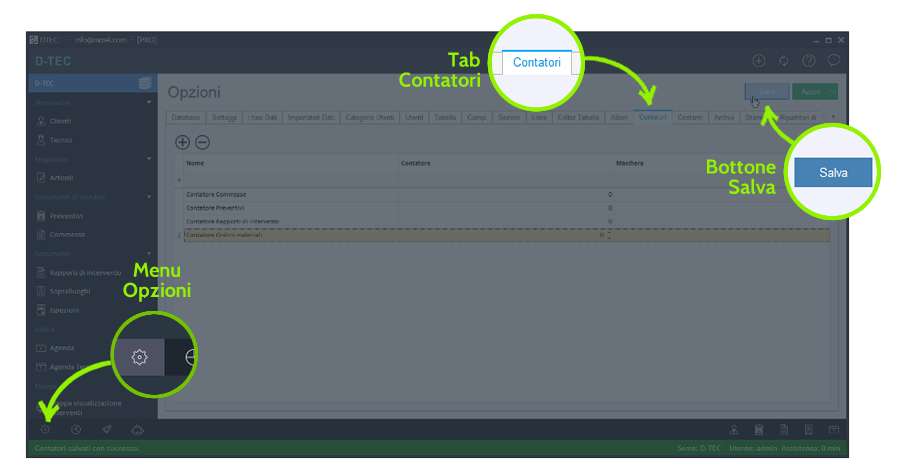
Una guida veloce per scoprire come azzerare i contatori automatici con i nostri Gestionali.
Con l'arrivo del nuovo anno, si sa, arriva anche il momento di iniziare il nuovo anno fiscale e questo implica sempre dover provvedere ad una serie di adempimenti non sempre piacevoli. Uno di questi è proprio l'azzeramento dei contatori dei documenti.
I passi per azzerare i contatori
Con i nostri gestionali la procedura di azzeramento dei contatori automatici è semplice e veloce! Ti bastano pochi secondi e il gioco è fatto.
I passaggi da eseguire:
- Andare nel menù Opzioni;
- Selezionare la tab Contatori;
- Nella colonna contatori impostare su 0 il valore;
- Salvare.
Una cosa fondamentale da tenere a mente è che il la numerazione in automatico ripartirà dal valore inserito +1; per esempio, se è il valore è impostato a 0, come in questo caso, il prossimo numero che verrà inserito nel campo sarà 1.
Guarda il video per scoprire come fare
Due minuti di video per seguire la guida passo passo ed eseguire la procedura di azzeramento.
Ti suggeriamo inoltre di utilizzare sempre dentro al gestionale la funzione della numerazione in automatico, per evitare che durante l'anno si possano creare dei duplicati e/o buchi nei contatori dei documenti.
Per qualsiasi altra informazione il nostro Staff è sempre a tua disposizione. Clicca qui sotto per scriverci subito. -
Addio ai rapportini cartacei con D-TEC!
13/12/2019
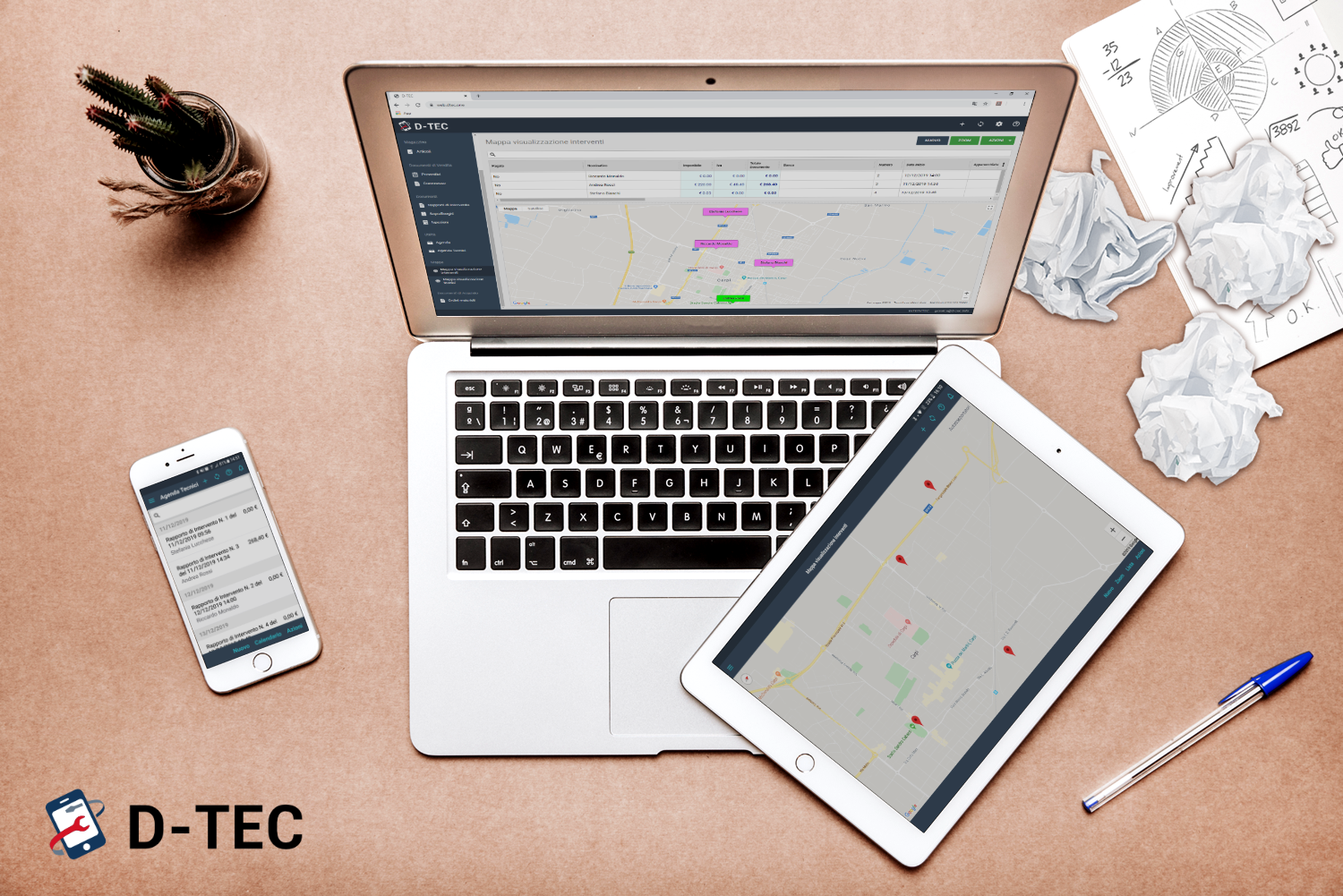
Programma gli interventi dei tuoi tecnici, visualizza i dati direttamente sulla mappa e abbandona i rapportini cartacei e gli sprechi di tempo! Velocizza il processo di lavoro della tua azienda con D-TEC!
Programma gli interventi dei tuoi tecnici
Con D-TEC è facile programmare gli interventi da svolgere! Puoi creare i rapportini visualizzandoli direttamente dall'agenda o dalla mappa, così potrai verificare la disponibilità di ogni tuo collaboratore e assegnare gli interventi della stessa zona la stessa squadra o allo stesso tecnico, riducendo notevolmente gli sprechi di tempo. Ogni tecnico potrà visualizzare i lavori a lui assegnati in elenco o sulla mappa, potrà collegarsi direttamente a Google Maps per ottenere le indicazioni stradali. Inoltre troverà il rapportino già precompilato, con tutti i dati corretti e dovrà solo completarlo inserendo i materiali utilizzati e l'orario di fine intervento.
Visualizza i progressi sulla mappa
A lavoro terminato, il rapportino verrà segnato come eseguito e l'app segnerà la posizione in cui si trova il tecnico; questo permetterà di verificare i progressi di tutti i tuoi collaboratori direttamente dalla mappa in modo rapido così da poter controllare le tempiste e assegnare ulteriori lavori.
Abbandona i rapportini cartacei
Il grande vantaggio di D-TEC è che ti permette di abbandonare i rapportini cartacei, con un notevole risparmio di tempo e di denaro. I tuoi clienti potranno confermare e firmare direttamente dall'app e ricevere immediatamente la loro copia via email. Non ci saranno più errori di trascrizione, chi lavora in ufficio avrà i dati già pronti e standardizzati e potrà dedicarsi ad altre attività.
Velocizza tutto il processo di lavoro
Con D-TEC velocizzi tutto il processo di lavoro, da quello amministrativo a quello sul campo, permettendoti di massimizzare i guadagni e ridurre i costi di gestione.
-
Gestionali D-One - Ora disponibili anche per Web e MAC OS X
19/11/2019

Ora disponibili anche per Web e MAC OS X
I Gestionali D-One sono sempre più multidevice. Oltre alle versioni già disponibili per PC Windows e per smartphone e tablet Android e iOS, da oggi sono disponibili anche per MAC OS X e Web.
Scegli il programma che fa per te e attiva GRATIS la tua licenza Cloud per gestire i tuoi dati dai dispositivi che preferisci.
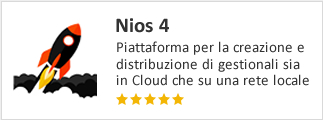



-
Mac OS X è in arrivo!!!
02/04/2019
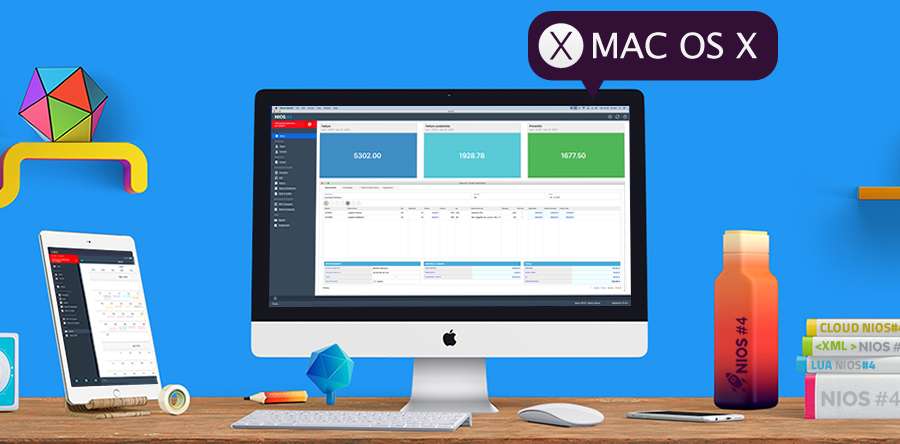
Nios4 diventa sempre più multi device e ti permette di creare le tue fatture elettroniche quando e dove vuoi, a breve anche su Mac OS X
La nostra idea è sempre stata quella di rendere Nios4 una piattaforma quanto più completa possibile e di offrirti un software da poter utilizzare in ogni ambito e su qualsiasi dispositivo.
In sviluppo la versione Mac OS X
Proprio per questo motivo e per assecondare le richieste di molti di voi, oltre alle versioni già in disponibili per PC Windows e per smartphone e tablet Android e iOS, abbiamo deciso di sviluppare una versione di Nios4 anche per i dispositivi Mac OS X.
Le tue fatture elettroniche dove e quando vuoi
La nostra piattaforma diventerà sempre più completa e multi device e ti permetterà di utilizzare il tuo gestionale ed emettere le tue fatture elettroniche da tutti i tuoi dispositivi. Non avrai nessun limite e potrai lavorare dove e quando vuoi.
Continua a seguirci per sapere quando sarà disponibile il download e iscriviti al sito per ricevere tutte le nostre comunicazioni e le novità su Nios4.
-
La Fatturazione Elettronica con Nios4 - VIDEO 3
18/03/2019

Vuoi scoprire come creare le tue fatture elettroniche con Nios4? Ecco l'ultimo episodio delle nostre video guide!
Dopo i primi due video tutorial in cui ti abbiamo spiegato come compilare i campi relativi alla tua azienda e come compilare i campi relativa all'anagrafica clienti, la serie continua...
Ecco la terza video guida!
Scopri come creare una fattura elettronica!
-
La Fatturazione Elettronica con Nios4 - VIDEO 2
04/03/2019

Vuoi scoprire come compilare correttamente tutti i campi per la fatturazione elettronica? Ecco per te una serie di video guide per aiutarti a farlo
Nios4 ti permette di creare le tue fatture con semplicità! È stato infatti adeguato per rispondere alle nuove esigenze.
Dopo il primo video tutorial in cui ti abbiamo spiegato come compilare correttamente i campi relativi alla tua azienda (clicca qui se non lo hai ancora visto), la serie continua…
Ecco il secondo video!
Scopri come compilare correttamente i campi relativi al cliente!
Continua a seguirci per non perderti il prossimo video.
-
La Fatturazione Elettronica con Nios4 - VIDEO 1
18/02/2019

Vuoi sapere come funziona il tuo software per la fattura elettronica? Abbiamo creato una serie di video guide per spiegartelo
Per emettere la Fattura elettronica verso le altre aziende, verso i consumatori e verso la pubblica amministrazione bisogna generare un documento nel formato XML come da specifiche dell’agenzia delle entrate.
Nios4 ti permette di creare le tue fatture con semplicità! È stato infatti adeguato per rispondere alle nuove esigenze.
Per aiutarti al meglio durante questo passaggio abbiamo creato 3 veloci video guide che ti permetteranno di scoprire come compilare correttamente i campi della tua azienda, dei tuoi clienti e delle tue fatture.
Ecco il primo della serie!
Scopri come compilare i campi relativi alla tua azienda!
Continua a seguirci per non perderti i prossimi video.
-
Fatturazione elettronica su iPhone e iPad con Nios4
22/01/2019
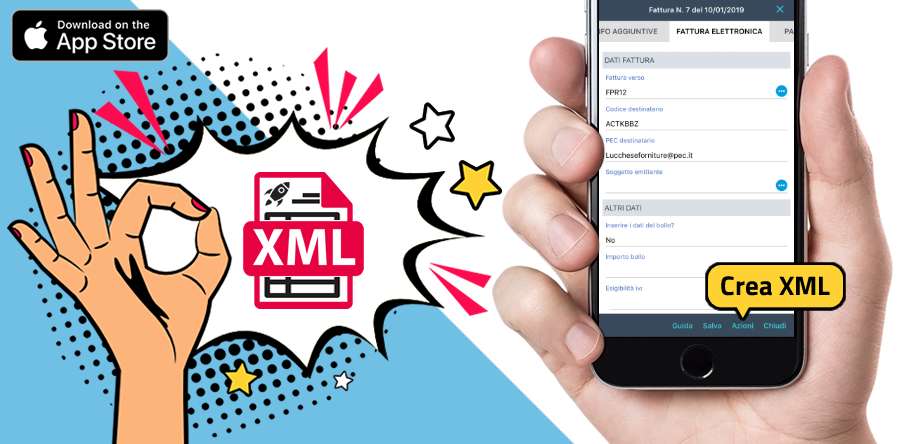
Per te che lavori in mobilità l’aggiornamento per l’app Nios4 che ti permette di creare le fatture elettroniche su iPhone e iPad in modo facile e veloce.
Fattura elettronica anche per sistemi iOS
Dopo l’aggiornamento per la fatturazione elettronica dell’app per Windows e di quella per Android, è adesso disponibile anche quello per sistemi iOS, che permetterà di generare le fatture elettroniche direttamente da iPhone e iPad.
Fattura elettronica facile e veloce
L’app è stata pensata per facilitare l’utente nella compilazione dei campi necessari per rendere il processo quanto più facile possibile e permettergli in pochi semplici passi di generare e salvare sul proprio iPhone o iPad il file per inviarlo allo SDI (Sistema di Interscambio) (www.fatturapa.gov.it/export/fatturazione/it/sdi.htm) dell’Agenzia delle Entrate o al proprio commercialista.
L’aggiornamento consiste nell’aggiunta di una semplice funzione che permette con un click di esportate il file nel formato XML standard e inoltre avvisa l’utente con dei messaggi se qualche campo obbligatorio non è stato compilato o è stato compilato in modo errato.
La tua fattura elettronica in meno di un minuto. Guarda il video!
-
Fattura elettronica: come registrare il codice destinatario
16/01/2019

Ecco alcune informazioni importanti sul codice destinatario (conosciuto anche come codice univoco o codice SDI): vedremo cos'è, come registrarlo sul sito dell'agenzia delle entrate e come si ricevono le fatture elettroniche.
Cos’è il codice destinatario?
Il codice destinatario è un codice che deve essere inserito all’interno della fattura elettronica per recapitare il documento al destinatario giusto. Il codice è formato da 7 caratteri alfanumerici ed è univoco; viene rilasciato dall’agenzia delle entrate ed individua il destinatario delle fatture oppure il suo intermediario, ovvero un portale accreditato per l’invio e la ricezione delle fatture.
Al fine di ricevere correttamente le fatture elettroniche, bisogna registrare il proprio codice destinatario sul sito dell’Agenzia delle entrate, per far sì che sia automaticamente collegato alla propria partita IVA e venga utilizzato dal Sistema di Interscambio per consegnare i documenti passivi.
Come registrare il codice destinatario
Per ricevere le fatture elettroniche occorre registrare il proprio codice destinatario a cui fare arrivare tutte le fatture passive.
La procedura da seguire è la seguente:
1. Accedere alla sezione “Fatture e Corrispettivi” tramite il link https://ivaservizi.agenziaentrate.gov.it/portale/. Apparirà la seguente schermata:
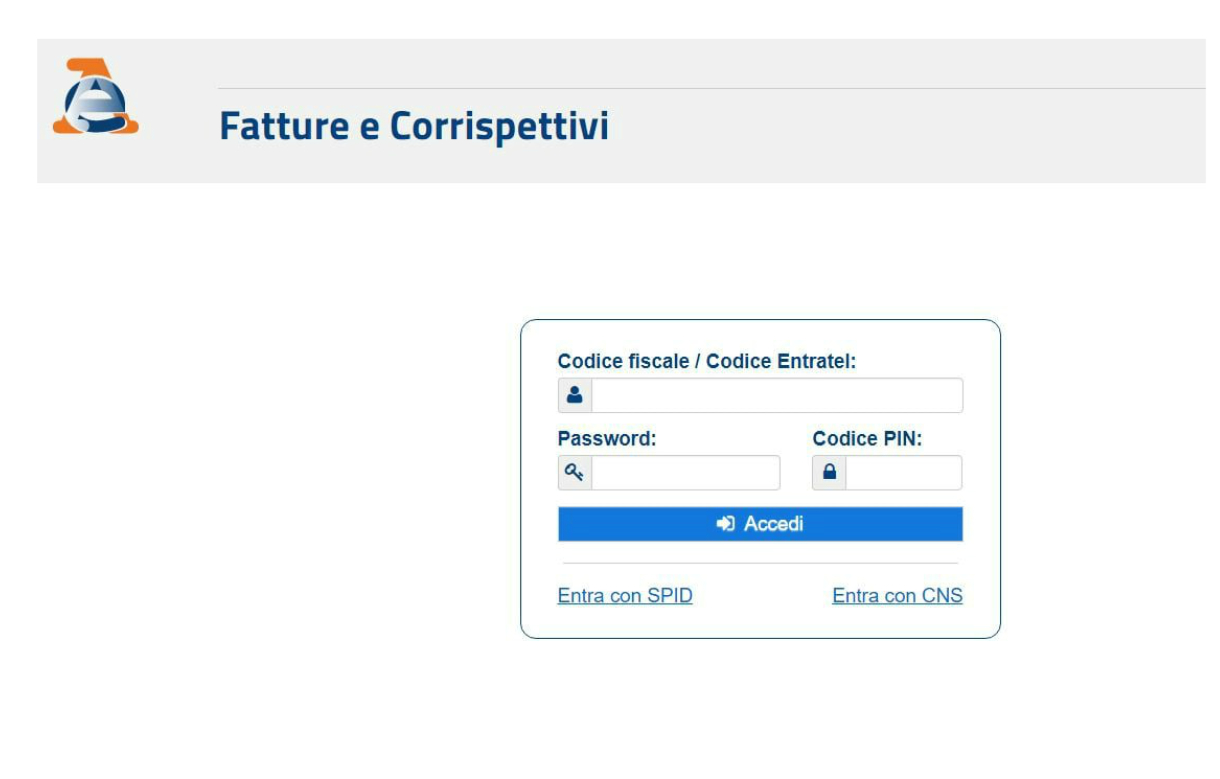
Fig. 1
Per entrare bisogna effettuare il login con il Codice Fiscale o il Codice Entrate oppure con lo SPID o la CNS ovvero la carta nazionale dei servizi.
2. Nella sezione “Servizi Disponibili” cliccare sulla sezione “Fatturazione Elettronica”:
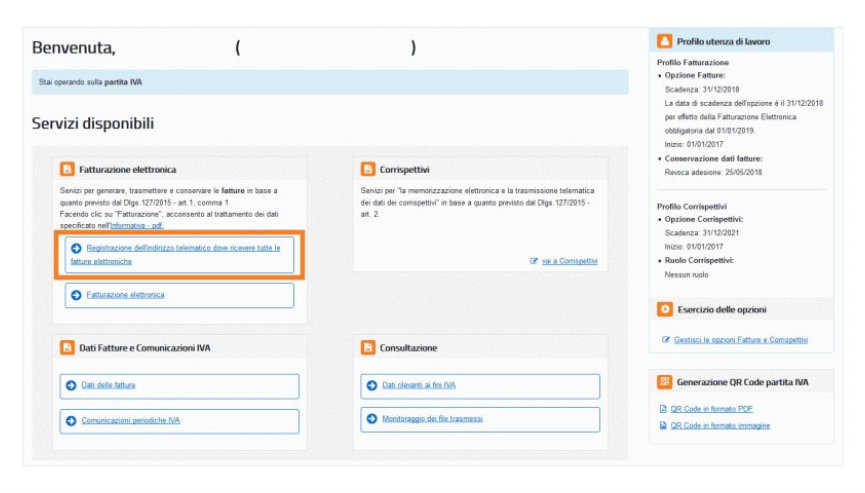
Fig. 2
3. Cliccare su “Registrazione dell’indirizzo telematico dove ricevere tutte le fatture elettroniche”:
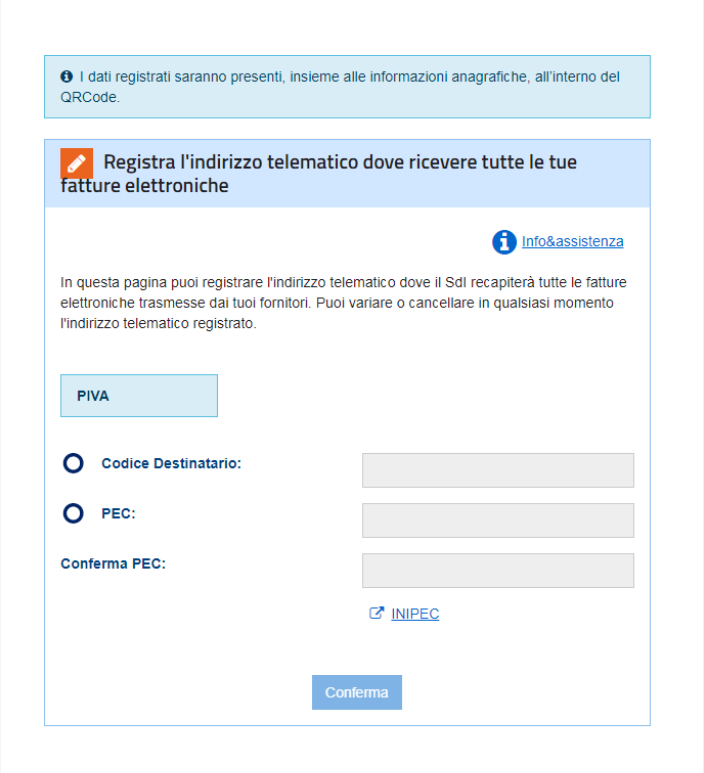
Fig. 3
Nel campo Codice Destinatario occorre inserire il proprio codice o il codice fornito dall’intermediario.
Fatture elettroniche e codice destinatario
Il sistema di interscambio consegnerà le fatture al codice registrato. I dati inseriti in questa sezione avranno la priorità rispetto a quelli inseriti sulle singole fatture. Quindi se il fornitore dovesse sbagliare a inserire il codice o inserisse il codice generico, le fatture verrebbero comunque recapitate al codice inserito sul sito dell’agenzia delle entrate, solo nel caso in cui non venga registrato nessun codice sul sito, le fatture elettroniche verranno recapitate al codice inserito nella fattura.
Scarica la nostra guida sulla corretta compilazione della fattura elettronica standard con Nios4







